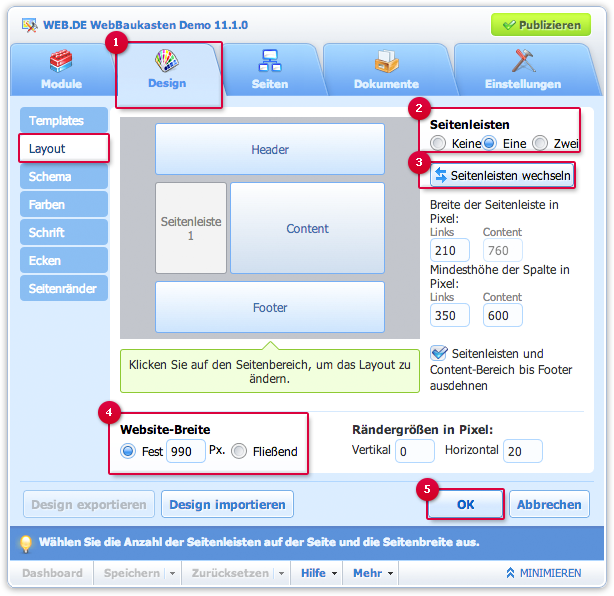Navigation auf-/zuklappen
Layout verändern
Gestalten Sie die grundlegenden Layout-Elemente Ihrer Website nach Ihren Wünschen. Wählen Sie dabei aus verschiedenen Vorgaben aus.
So ändern Sie das Layout Ihrer Site:
War dieser Artikel hilfreich?